A veces, Outlook puede atascarse en la pantalla del perfil de carga cuando intenta iniciarlo. Cuando esto suceda, Outlook no pasará esa pantalla sin importar lo que haga. Como resultado, no puede acceder a ninguno de sus correos electrónicos con la aplicación.
Existen varias razones por las que Outlook se atasca en la pantalla de carga de perfil. Puede solucionar los problemas subyacentes en su computadora para deshacerse de este error de Outlook.
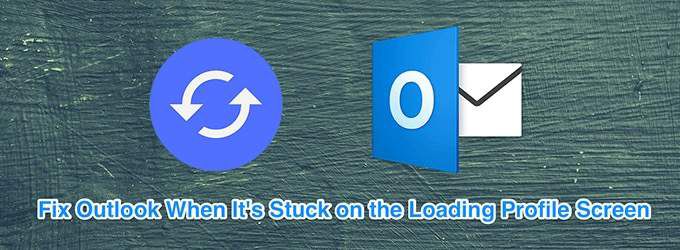
Ejecutar Outlook con privilegios de administrador
mientras Outlook funciona bien en modo normal, a veces ayuda a úsalo en modo administrativo solucionar muchos problemas. El modo administrador le permite a Outlook ejecutar muchas tareas de nivel administrativo que podrían solucionar el problema que enfrenta.

Inicie Outlook en modo seguro
Al igual que el sistema operativo Windows, Outlook viene con modo seguro para ayudarlo a solucionar problemas en su computadora. El modo seguro solo carga los archivos esenciales para ejecutar Outlook. Esto le da la oportunidad de deshabilitar cualquier complemento sospechoso de Outlook.
outlook.exe / safe





Elimine todos los procesos de Office utilizando el Administrador de tareas
Microsoft recomienda que cierre todos los procesos de Office con el Administrador de tareas solucione el problema de Outlook bloqueado al cargar el perfil. Asegúrese de guardar su trabajo en estas aplicaciones de Office antes de cerrarlas.


Usar Outlook en modo avión
Cuando inicia Outlook, se conecta a su servidor de correo electrónico para buscar nuevos correos electrónicos . Si hay un problema con su conexión de red, puede causar problemas de conectividad con Outlook y esto puede llevar a problemas como Outlook atascado en la pantalla de carga de perfil.
In_content_1 all: [300x250] / dfp: [640x360]->Puede intentar ejecutar Outlook en modo avión para solucionar este problema.


Desactiva las opciones de presencia de Outlook
Outlook ofrece un par de funciones para mostrar tu presencia en la aplicación. Si tiene estas funciones habilitadas en su máquina, Microsoft sugiere que las desactive para ver si eso soluciona el problema de Outlook bloqueado al cargar el perfil.
Este método solo funcionará si de alguna manera puede iniciar la aplicación de Outlook en tu computadora. Por lo general, en el caso de que el error sea ocasional, este método funcionará.
Deshabilitar estas funciones de presencia no afectará gran parte de su experiencia de correo electrónico en Outlook.


● Mostrar estado en línea junto al nombre
● Mostrar fotografías de los usuarios cuando estén disponibles (requiere reiniciar Outlook)
Luego haga clic en Aceptaren la parte inferior para guardar los cambios.

Repare archivos corruptos de Outlook
Outlook puede atascarse en la pantalla del perfil de carga si uno o más de sus archivos están dañados. Afortunadamente, Outlook viene incluido con una utilidad que le permite arreglar estos archivos corruptos.
No se requiere mucha entrada manual para corregir los archivos corruptos. La utilidad hace todo lo necesario para reparar sus archivos y ayudarlo a abrir Outlook sin problemas.




Ruta 1 - C: \ Users \
Ruta 2 - C: \ Users \


Cree un nuevo perfil de Outlook
Un perfil de usuario corrupto puede hacer que Outlook se atasque en la pantalla de carga de perfil. Outlook le ofrece la opción de crear y usar nuevos perfiles si sus problemas actuales tienen problemas.
Puede crear un nuevo perfil siguiendo los pasos a continuación.






Una vez que pueda acceder a Outlook, vale la pena borrar los archivos de caché de Outlook para evitar cualquier problema debido a la memoria caché en el futuro.